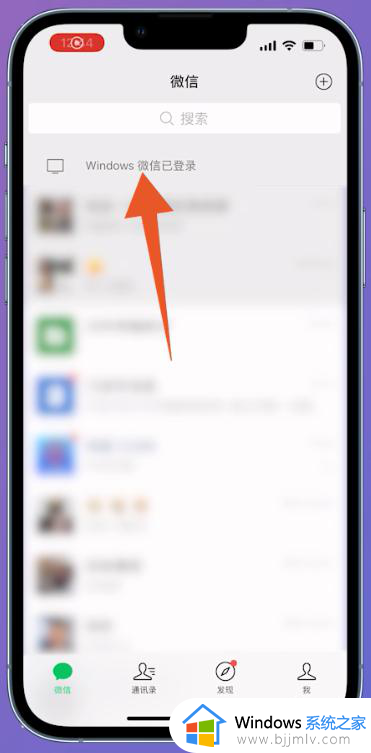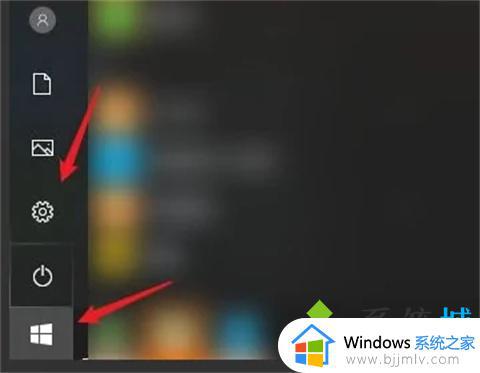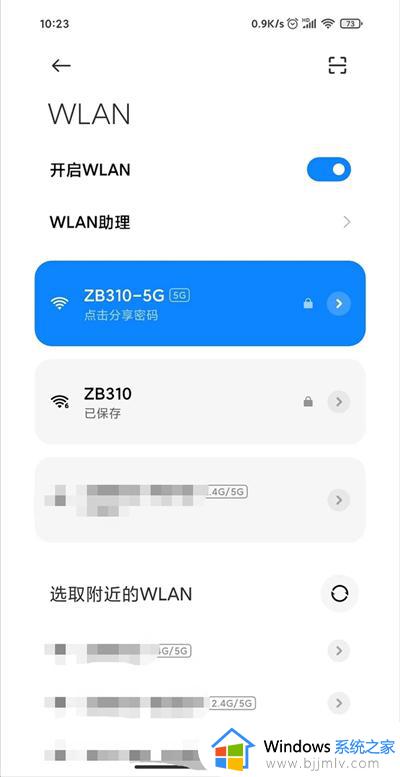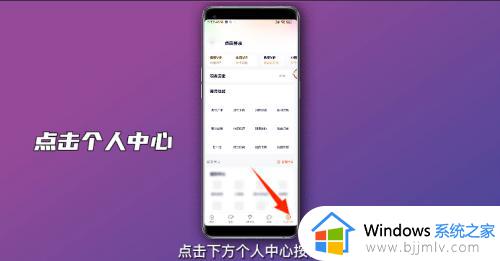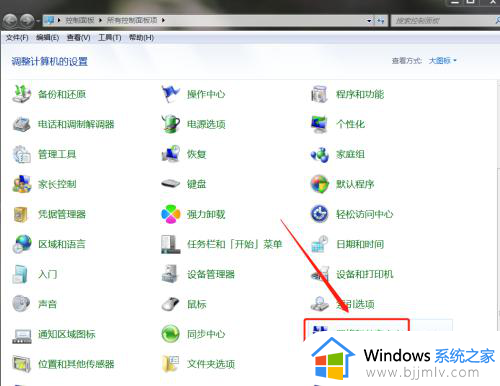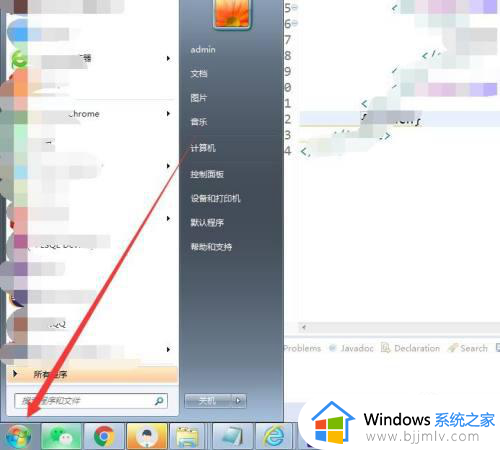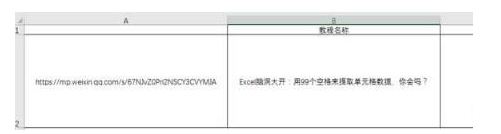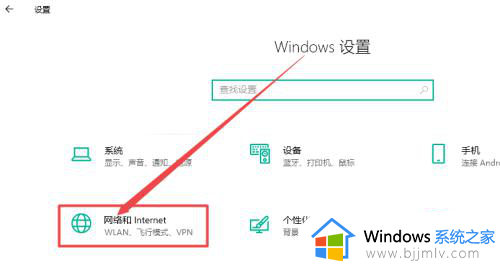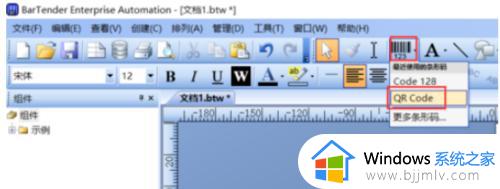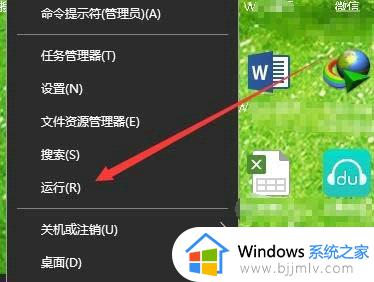扫二维码连接wifi在哪里扫 wifi连接扫二维码连接怎么扫
更新时间:2022-10-20 09:42:42作者:runxin
现阶段,在一些公共场所也都有无线wifi覆盖,方便用户的电子设备进行连接,不过我们在不知道无线wifi密码的情况下,用户可以通过他人分享的二维码来进行扫描连接,可是扫二维码连接wifi在哪里扫呢?接下来小编就来告诉大家wifi连接扫二维码连接操作方法。
具体方法:
1.首先我们准备一个华为手机打开手机的设置。
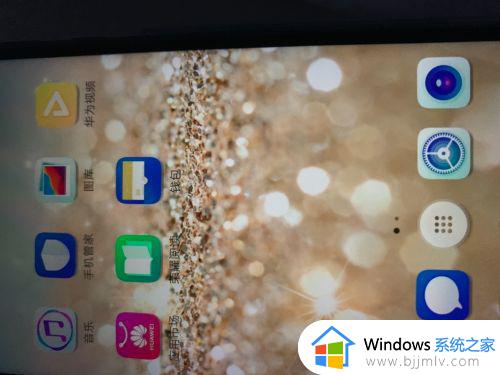
2.打开设置之后,点击无线与网络。
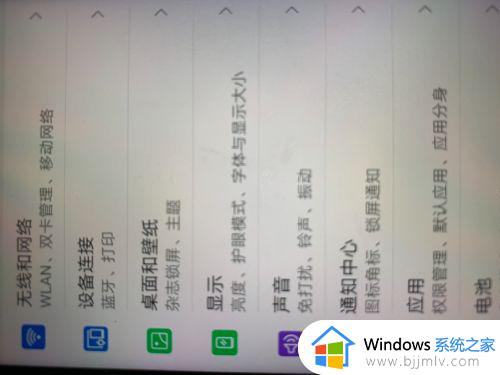
3.在无线与网络里面选择WLAN。
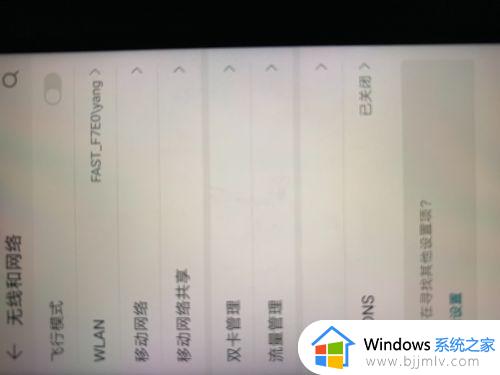
4.打开WLAN之后,选择一个我们已经连接上的网络打开。
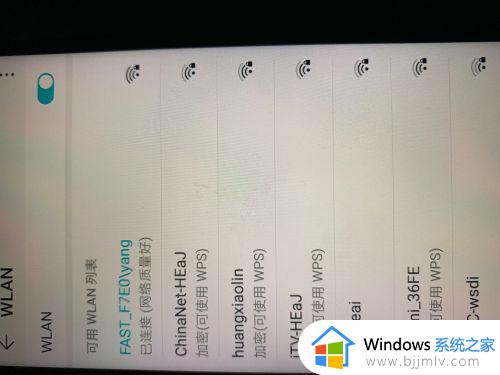
5.打开,我们可以看到这里有我们连接这个网络的二维码。
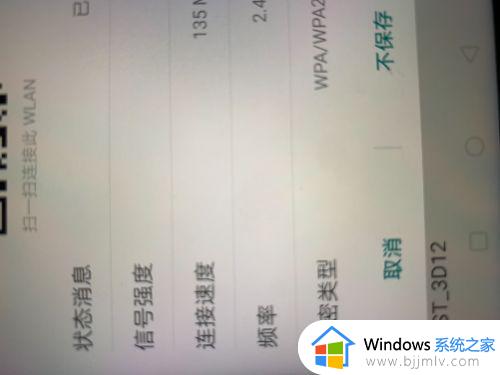
6.拿出另一个手机打开微信,或者是QQ点击扫一扫,扫描这个二维码。
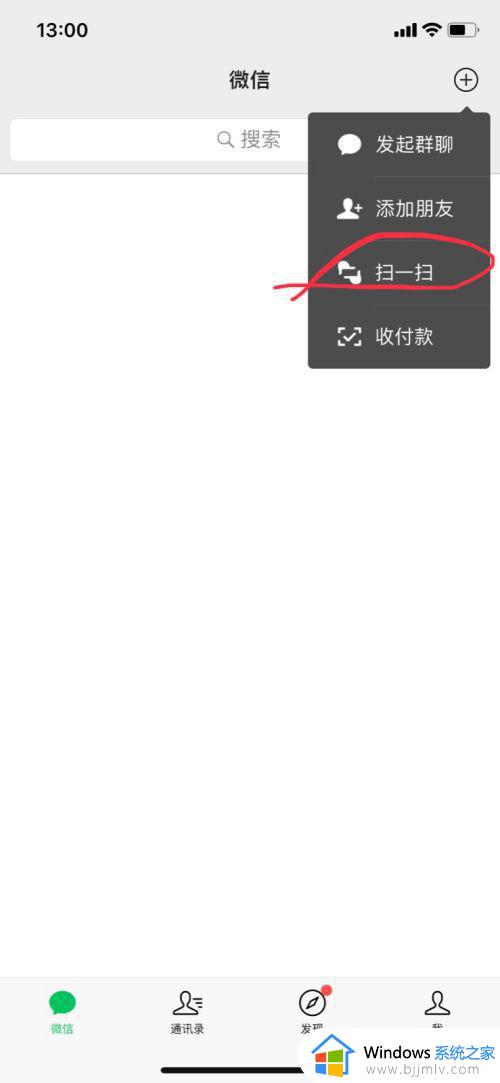
7.扫描成功之后就会弹出一个页面,我们可以看到这块就是这款Wi-Fi的密码。
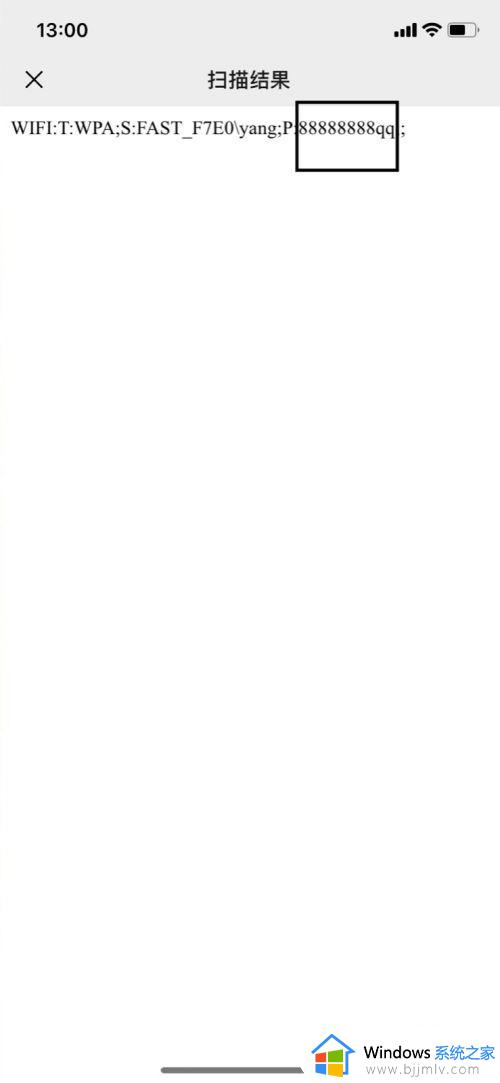
上述就是小编教大家的wifi连接扫二维码连接操作方法了,有需要的用户就可以根据小编的步骤进行操作了,希望能够对大家有所帮助。